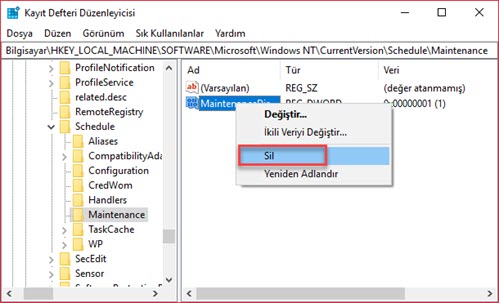Windows 10 Otomatik Bakım Kapatma İşlemi Nasıl Yapılır.
Windows 10 otomatik bakım kapatma, Windows 10 otomatik bakım bilgisayarınızın sağlıklı ve optimize olmasını sağlar, Windows 10 otomatik bakım saatini değiştirme veya windows 10 otomatik bakımı kapatma işlemlerini isterseniz değiştirebilirsiniz.
Windows 10 otomatik bakım saatini değiştirme
Windows otomatik bakım standart olarak hergün 02:00 da çalışacak şekilde ayarlanmıştır, windows otomatik bakım saatini değiştirme işlemi için:
- Denetim Masasını açın.
Denetim Masası görüntüleme türü Kategori seçeneğinde ise. - Sistem ve Güvenlik e tıklayın.
- Güvenlik ve Bakım a tıklayın.
- Bakım sekmesine tıklayın ve aşağıya açılır duruma getirin.
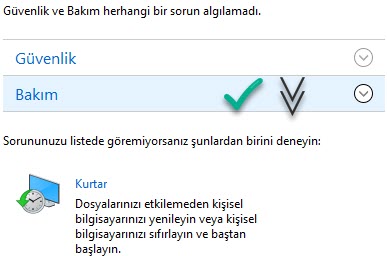
- Bakım menüsünün genişleyen kısmında Bakım ayarlarını değiştir yazısına tıklayın.
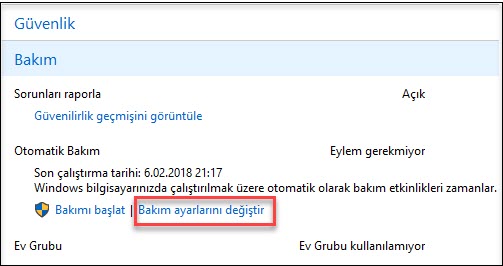
- Açılan sekmede Bakım görevlerini hergün şu saatte çalıştır yazan kısımdaki 02:00 saatini istediğiniz bir saate değiştirebilirsiniz.
- Bakımı başlat seçeneğine tıkladığınızda Windows otomatik bakım başlayacaktır.
Windows 10 otomatik bakımı kapatma
Kayıt Defteri Düzenleyicisi üzerinde yapılan yanlış işlemler bilgisayarınızda sorunlara yol açabilir, eğer kayıt defteri üzerinde işlem yapmak konusunda yeniyseniz işleme başlamadan önce mutlaka yedek alın, Kayıt Defteri Yedekleme konusu size yardımcı olacaktır.
Windows otomatik bakımı komple kapatmak isterseniz:
 Windows tuşu + R ye basarak Çalıştırı açın.
Windows tuşu + R ye basarak Çalıştırı açın.- Çalıştır penceresine regedit yazın ve Enter tuşuna basın.
- Kayıt defterinde aşağıdaki yolu izleyin.
Not: Kayıt defterini açtıktan sonra üst bölümünde bulunan adres çubuğuna aşağıdaki kodu yapıştırın ve Enter tuşuna basın
HKEY_LOCAL_MACHINE\SOFTWARE\Microsoft\Windows NT\CurrentVersion\Schedule\Maintenance
- Maintenance üzerinde boş bir alana sağ tıklayın ve Yeni -> DWORD (32 bit) Değeri seçeneğini seçin.
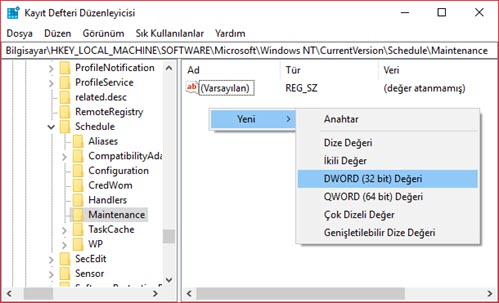
- Oluşturulan değere MaintenanceDisabled adını verin ve Değer verisini 1 yapın.
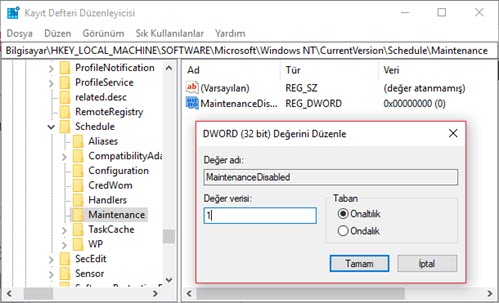
Bilgisayarınızı yeniden başlattığınızda Windows 10 otomatik bakım kapatma işlemi gerçekleşmiş olacaktır.
Windows Bakım kapatma aktif durumda iken, Denetim Masasında bakım bölümüne girebilirsiniz yalnız Bakımı başlat seçeneğini aktif hale getiremezsiniz. Windows bakım kapatılmış olacaktır.
Windows 10 otomatik bakım açma
Eğer Windows 10 otomatik bakımı tekrar açmak isterseniz:
 Windows tuşu + R ye basarak Çalıştırı açın.
Windows tuşu + R ye basarak Çalıştırı açın.- Çalıştır penceresine regedit yazın ve Enter tuşuna basın.
Aşağıdaki kodu kopyalayın ve kayıt defteri adres çubuğuna yapıştırıp Enter tuşuna basın.
HKEY_LOCAL_MACHINE\SOFTWARE\Microsoft\Windows NT\CurrentVersion\Schedule\Maintenance
- Maintenance içerisinde oluşturduğunuz MaintenanceDisabled değeri üzerine sağ tıklayın ve Sil seçeneğini seçin. Değer silmesini onayla: Bazı kayıt defteri değerlerini silmek kararlılığını bozabilir. Bu değeri kalıcı olarak silmek istediğinizden eminmisiniz sorusuna Evet seçeneğini seçerek Windows 10 otomatik bakım açma işlemini tamamlamış oluyoruz.